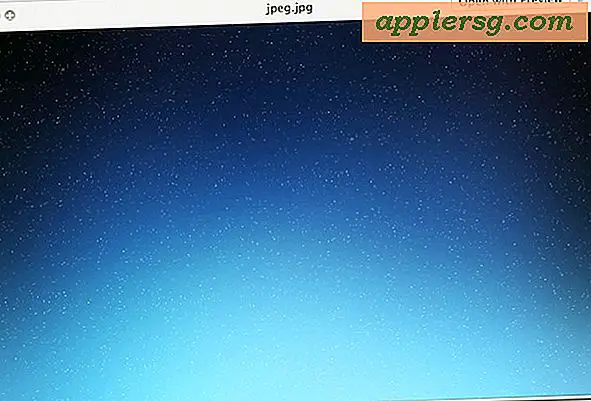Slik deaktiverer du dårlig språk i Siri på iPhone og iPad

Hvis du ikke vil at Siri noensinne dikterer, snakker eller skriver ut eksplisitt språk, kan du deaktivere dårlig språk i Siri for iPhone og iPad helt.
Ved å deaktivere eksplisitt språkstøtte i Siri, bruker den virtuelle assistenten asterisker for å dekke opp forbannelseord og dårlig språk, som "s ** t", og vil bokstavelig talt bløte eksplisitt språk hvis det blir snakket eller gjentatt av AI-stemmen uansett grunn .
For å være helt klart, er det ikke som Siri kommer til å svære på deg hvis du ikke deaktiverer eksplisitt språk spesifikt. Siri vil gå ut av det for å unngå dårlig språk, og ofte svare på et forbannelsesord med noe som "det er ikke nødvendig å si det!", Men noen ganger kan Siri høre eller tolke noe galt, et dårlig ord kan være glad når Siri leser noe på skjermen til deg, eller hvis du rutinemessig bruker fargerikt språk og fire brevord selv, så blir det diktert og innlemmet i Siri-kommandoerene du gir til iPhone eller iPad. Noen musikk- og medieinnhold inneholder også eksplisitt språk i titlene, og noen fremmedspråk oversettelser kan være skitne, og så er det flere situasjoner hvor dårlig språk kunne komme fra den vanligvis høflige Siri.
Slik deaktiverer du eksplisitt språk i Siri for iOS
- Åpne appen "Innstillinger" og gå til "Generelt" og deretter til "Begrensninger" (det kan hende du må aktivere begrensninger for å få tilgang til denne innstillingsseksjonen, bare glem ikke passordet)
- Trykk på "Siri" under Innstillinger for begrensninger
- Se etter "Eksplisitt språk" og slå innstillingen OFF for å deaktivere eksplisitt språk med Siri
- Gå ut av Innstillinger

Nå, hvis du bruker Siri og matte det dårlige språket (eller omvendt hvis du på en eller annen måte kan få Siri til å forbanne deg gjennom en rekke goofy Siri-kommandoer eller legitime), så vil Siri bruke stjerner til å tømme ut de dårlige ordene . I tillegg vil Siri bokstavelig talt bløffe dårlig språk i stedet for å si det, slik som det du hører om noen forbanner med dårlig språk på live-radio eller TV, med unntak av at Siri gjør pipetablingen.

Hvis du lurer på hvorfor denne innstillingen er i begrensninger, er det sannsynligvis fordi begrensningsfunksjonen til iOS er som foreldrekontroll på iPhone og iPad, og du kan bruke andre begrensningsinnstillinger i iOS for å blokkere vokseninnhold og voksne nettsteder også.

Husk at hvis du angir et restriksjoner passord, ikke glem det. Hvis du har glemt ditt iOS-restriksjoner, må du nullstille det som ikke er en spesielt morsom prosess som innebærer sikkerhetskopiering og sletting av enheten, men fra nå er det eneste som skal gjøres.
Og selvfølgelig, hvis du vil at Siri skal ha fri regjering med sitt språk og kunne si ****, så vil du aktivere det eksplisitte språket igjen via Innstillinger> Generelt> Begrensninger> Siri> Eksplisitt språk.
Dette kan være et spesielt nyttig tips for foreldre og lærere, selv om Siri vanligvis ikke rapporterer dårlig språk, med mindre det er diktert som en kommando. Eller kanskje du kan bruke det selv hvis du prøver å kutte ut bestemte ord fra ordforrådet ditt? Hvem vet du!